Accès Rapide
Vous aimeriez profiter de vos jeux mobiles préférés sur un écran plus grand, tel que celui de votre ordinateur portable ou de bureau ? Ou peut-être préféreriez-vous utiliser votre clavier et votre souris pour une meilleure maniabilité. Pour cela, il vous faudra installer un émulateur Android sur votre PC ou Mac.
MAKEUSEOF VIDÉO DU JOUR
Configuration requise pour l’exécution d’émulateurs Android
Avant de commencer, il est essentiel de connaître les spécifications nécessaires pour faire fonctionner des émulateurs Android sur votre ordinateur. Voici les exigences minimales généralement constatées pour un émulateur Android populaire, comme BlueStacks 5 par exemple :
-
Système d’exploitation :
Windows 7 ou une version plus récente -
Processeur :
N’importe quel processeur double cœur Intel ou AMD -
Mémoire vive :
4 Go de RAM -
Espace de stockage :
5 Go d’espace disque disponible
Certains émulateurs, comme Nox Player, peuvent avoir des exigences minimales plus élevées, telles que 8 Go de RAM et 64 Go d’espace de stockage. Il est donc recommandé de vérifier les exigences de chaque émulateur avant de procéder à son installation.
Si votre intention est de jouer à des jeux aux graphismes avancés comme PUBG Mobile ou Genshin Impact, votre ordinateur devra plutôt respecter les spécifications système recommandées suivantes :
-
Système d’exploitation :
Windows 10 ou version ultérieure -
Processeur :
Tout processeur multicœur Intel ou AMD supportant la technologie de virtualisation Intel VT-x ou AMD-V -
Mémoire vive :
8 Go de RAM -
Espace de stockage :
16 Go sur un disque SSD ou hybride -
Carte graphique :
OpenGL 4.5 ou version plus récente
Bien que nous ne nous focalisions pas sur les Mac ici, certains de ces émulateurs sont également compatibles avec les Mac Intel. Cependant, si vous possédez un Mac Apple Silicon récent, votre choix est limité aux émulateurs Android basés sur le cloud ou aux outils de développement comme Android Studio.
Parmi les nombreux émulateurs testés sur Windows et macOS, nous avons sélectionné les meilleurs, en les classant en fonction de leurs performances et de leur stabilité. Examinons-les de plus près.
1. MEmu Play
MEmu figure parmi les émulateurs les plus performants de cette liste, ce qui en fait un excellent choix pour jouer à des jeux Android sur PC. Ainsi, si vous disposez d’un PC Windows suffisamment puissant avec un GPU NVIDIA ou AMD dédié, vous ne devriez rencontrer aucun problème pour lancer des jeux aux graphismes exigeants.
Vous avez également la possibilité d’installer des jeux et des applications en dehors du Play Store en important simplement des fichiers APK depuis votre ordinateur. Difficile de faire plus pratique.
MEmu prend en charge la configuration des touches, ce qui est très utile pour jouer à des jeux tactiles sur PC. En d’autres termes, vous pouvez associer les actions d’un jeu aux touches de votre clavier, souris ou manette. Par exemple, vous pouvez utiliser les touches ZQSD pour vous déplacer, le clic gauche de la souris pour tirer, et bien plus encore.
Télécharger : MEmu pour Windows (Gratuit, abonnement disponible)
2. NoxPlayer
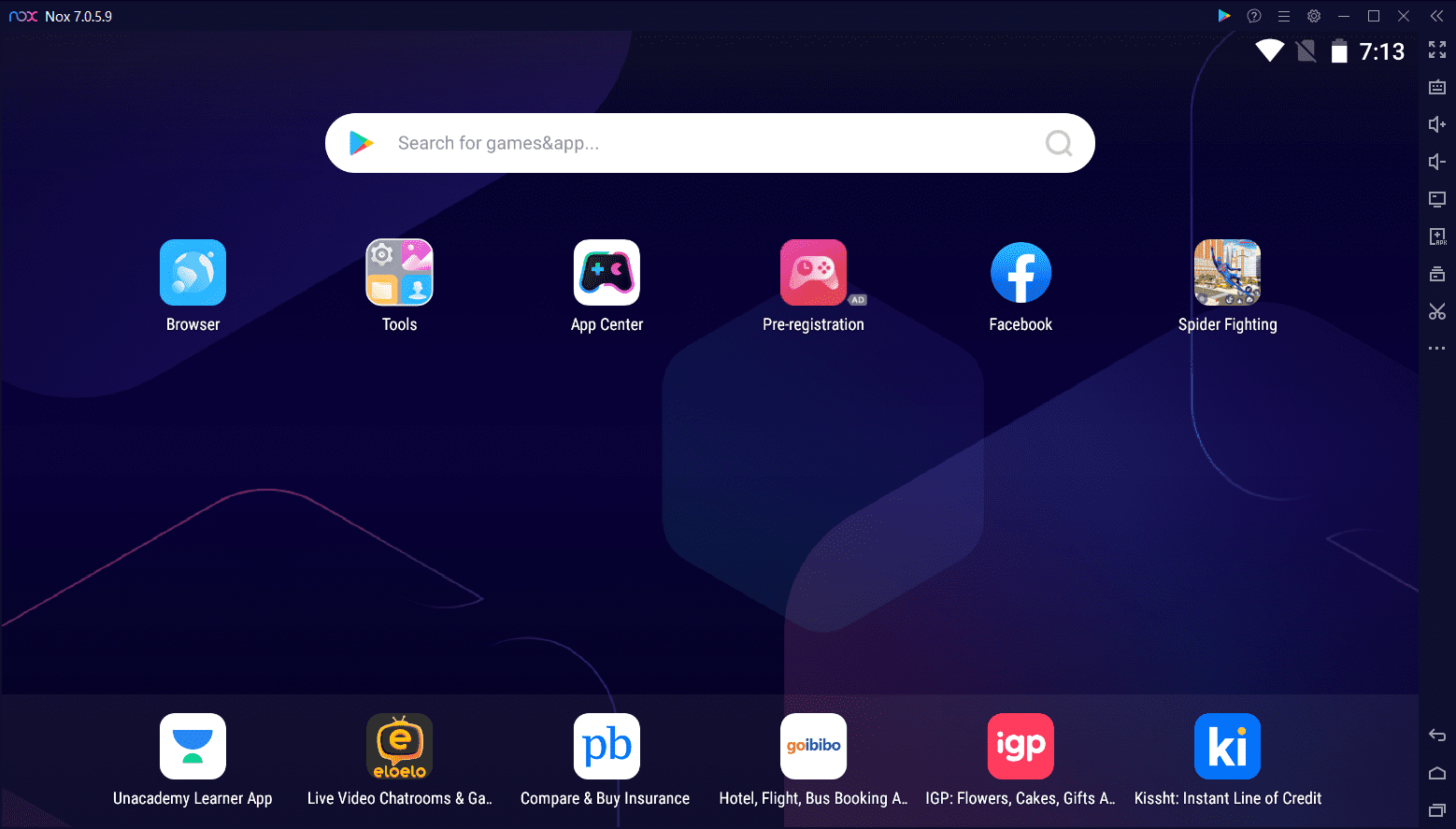
NoxPlayer est un autre émulateur Android populaire qui compte plus de 150 millions d’utilisateurs. Il est compatible avec Windows et macOS, mais il est important de noter que la version macOS est limitée aux Mac Intel. Par conséquent, vérifiez si votre Mac fonctionne avec un processeur Intel ou Apple Silicon avant de le télécharger.
Cet émulateur a été optimisé pour offrir un gameplay stable et fluide, même lors de l’exécution de jeux gourmands en ressources graphiques. NoxPlayer prend également en charge la configuration du clavier et l’enregistrement de scripts. L’enregistrement de script permet d’associer une séquence d’actions à une seule pression de touche.
En 2024, NoxPlayer est basé sur Android 9 Pie, mais une version bêta fonctionnant sous Android 12 est disponible en téléchargement sur le site officiel si cela vous intéresse. Les autres fonctionnalités comprennent un accès root optionnel, la possibilité d’installer des applications via le glisser-déposer de fichiers APK, ainsi qu’une option pour limiter l’utilisation du processeur et de la mémoire.
Télécharger : NoxPlayer pour Windows | Mac (Gratuit, abonnement disponible)
3. BlueStacks
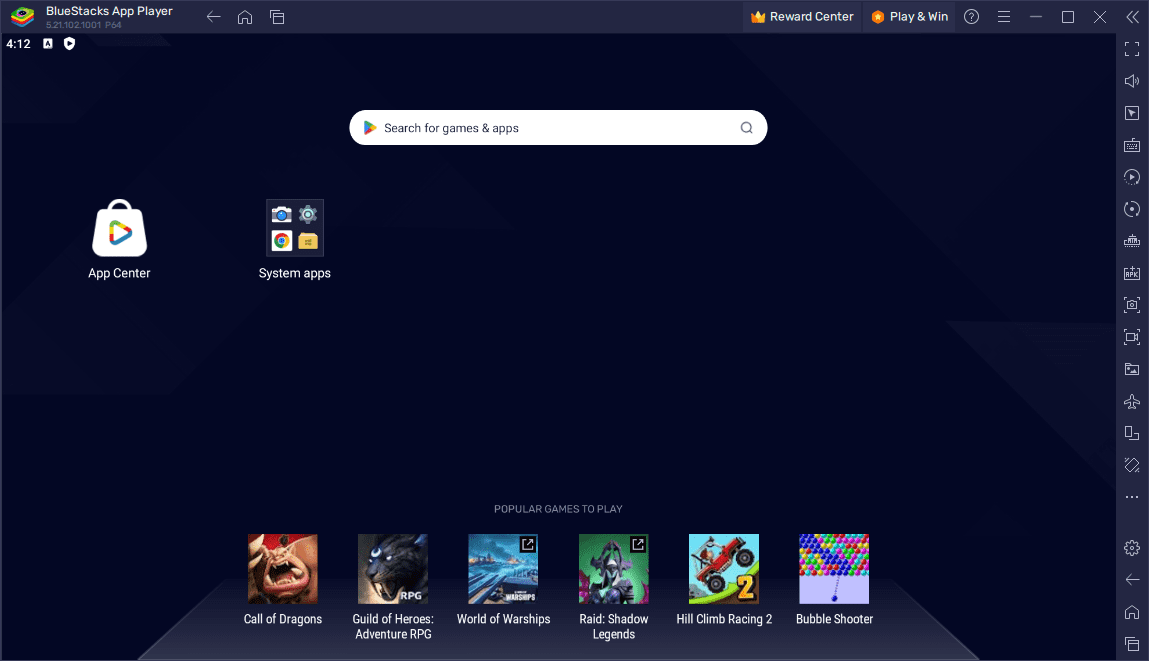
BlueStacks est l’émulateur Android le plus ancien et probablement le plus populaire de cette sélection. Ses développeurs le mettent à jour depuis plus de dix ans et il compte plus de 500 millions d’utilisateurs.
En 2024, vous pouvez télécharger deux versions de BlueStacks : BlueStacks 5 et BlueStacks 10 (ou X). Il existe cependant une différence notable entre les deux. BlueStacks 5 est un émulateur Android standard qui s’exécute localement sur votre ordinateur, tandis que BlueStacks 10 est un émulateur basé sur le cloud.
BlueStacks 5 est idéal pour les utilisateurs de Windows qui souhaitent jouer à des jeux Android sur leur PC. Il prend en charge la configuration du clavier avec des commandes préétablies pour certains jeux populaires. Pendant que vous jouez, vous pouvez faire des captures d’écran et enregistrer votre partie.
Malheureusement, BlueStacks 5 n’est pas disponible pour macOS. Si vous possédez un Mac, vous devrez donc installer BlueStacks 10 pour jouer à des jeux Android via le cloud. Cependant, le choix de jeux sur la plateforme BlueStacks 10 maintenant.gg est limité, même si vous y trouverez des titres populaires comme EA Sports FC Mobile et EA Sports UFC Mobile 2.
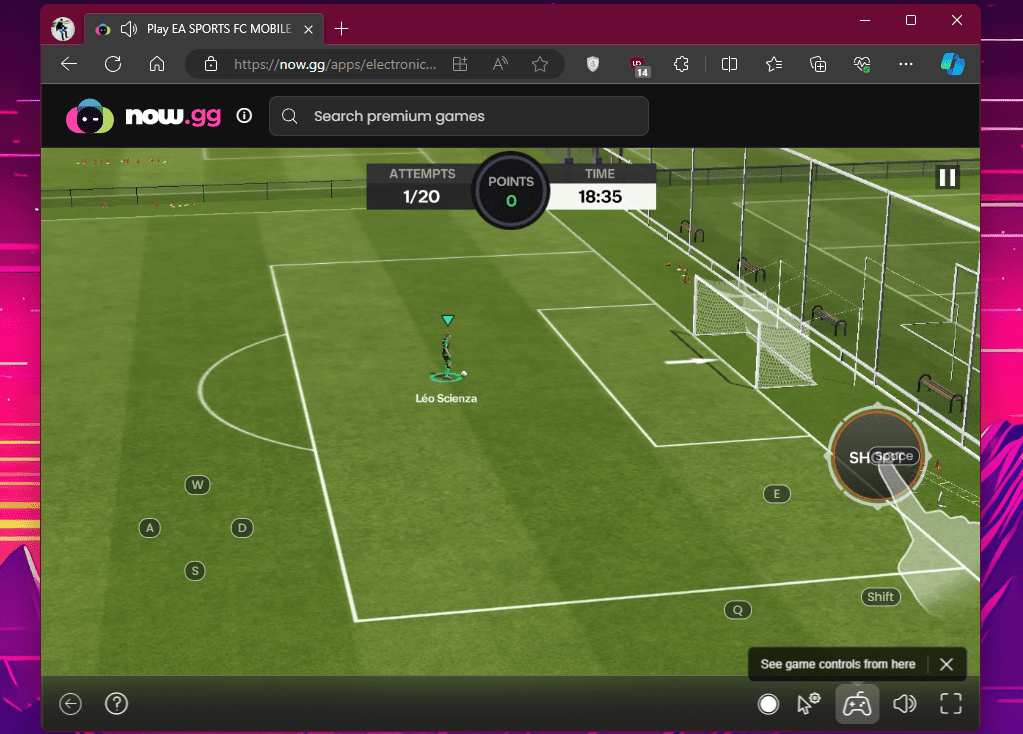
Contrairement à la plupart des autres émulateurs de cette liste, BlueStacks 5 ne requiert pas d’abonnement premium pour supprimer les publicités. Vous pouvez facilement le faire via le menu Paramètres > Préférences de l’application.
Télécharger : BlueStacks pour Windows et Mac (Gratuit)
4. Jeux Google Play (bêta)
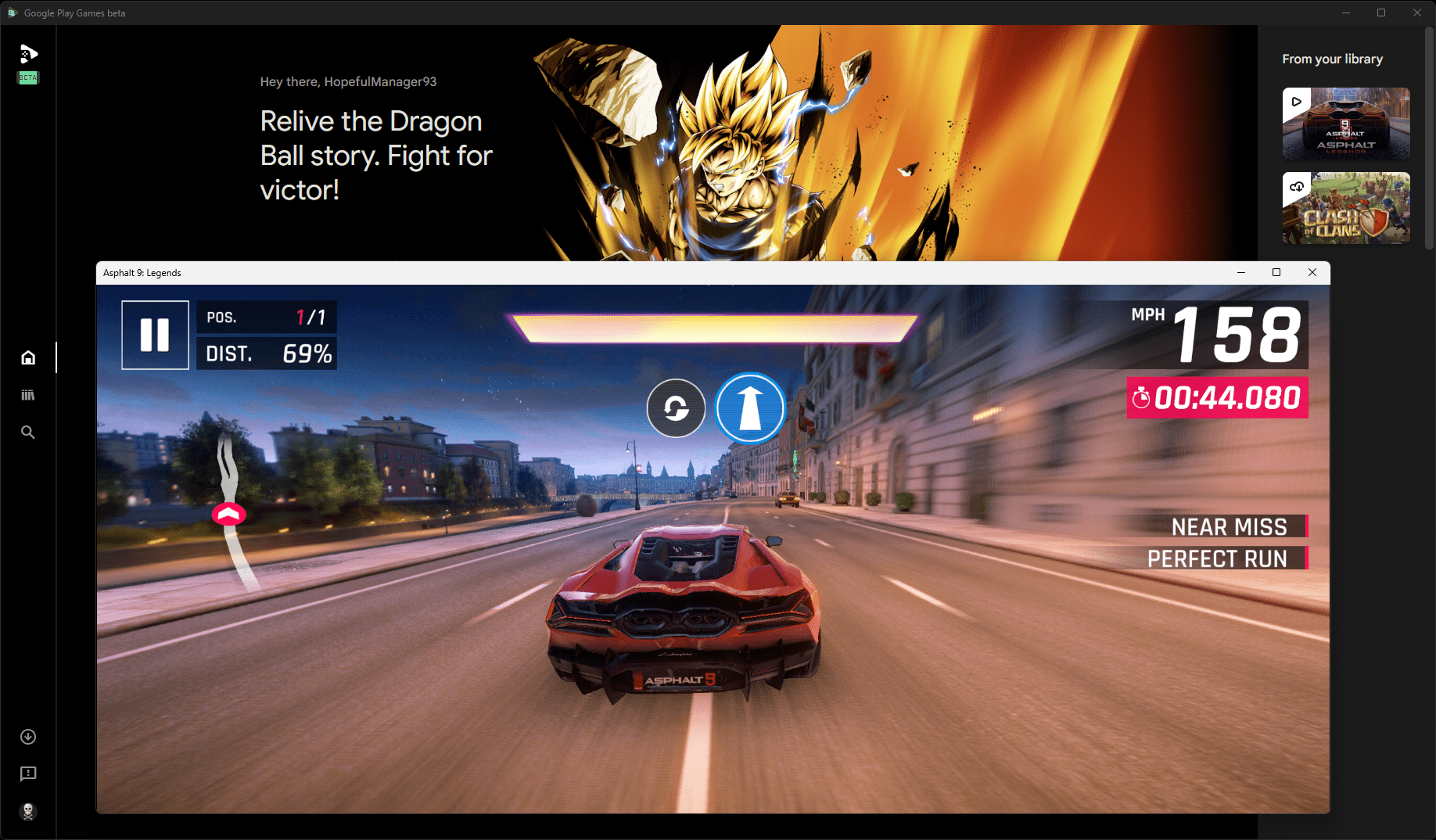
Google Play Jeux sur PC est l’émulateur Android officiel de Google. Il n’est pas conçu pour exécuter n’importe quelle application ou jeu Android, mais plutôt une sélection de jeux spécifiques. En mars 2024, plus de 120 jeux étaient accessibles sur Google Play Jeux.
Parmi les titres populaires figurent Asphalt 9 : Legends, Alto’s Odyssey et Genshin Impact. N’hésitez pas également à consulter nos jeux préférés sur Google Play Jeux pour PC.
Depuis son lancement, Google Play Jeux pour PC a été mis à jour pour inclure la possibilité de reconfigurer les touches du clavier, vous permettant d’ajuster les commandes à vos préférences.
Mon expérience avec Asphalt 9 : Legends sur Google Play Jeux a été mitigée. Le jeu est resté stable et fluide sur mon ordinateur portable Intel. Cependant, lors de mes essais sur un PC haut de gamme équipé d’un processeur AMD, des zones noires recouvraient fréquemment les textures lors de certaines courses.
Télécharger : Jeux Google Play pour Windows (Gratuit)
5. LDPlayer
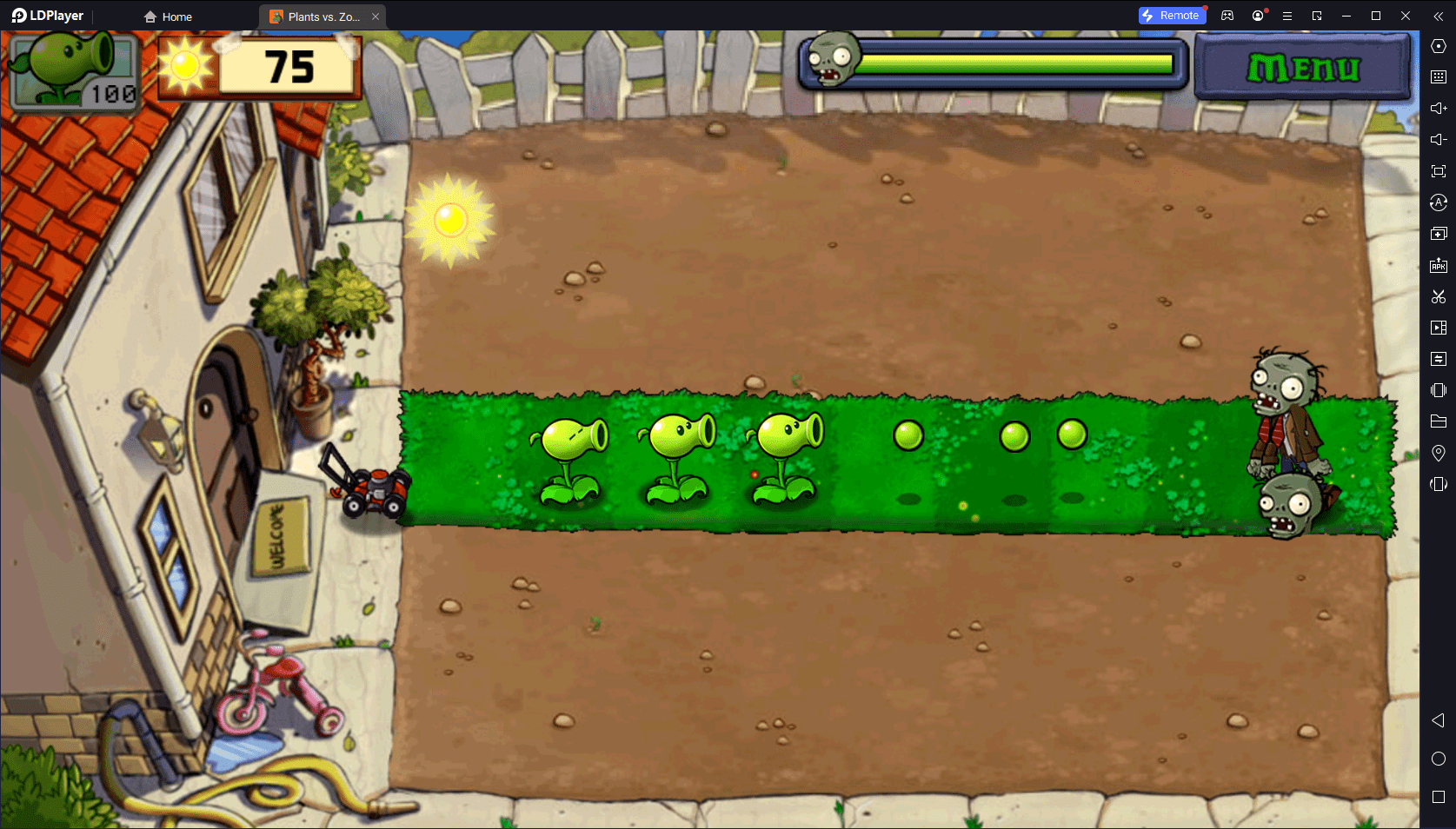
LDPlayer est l’un des émulateurs Android les plus récents, ayant été lancé en 2016. Néanmoins, en un laps de temps relativement court, LDPlayer a dépassé les 100 millions de téléchargements avec plus de 2 millions d’utilisateurs actifs quotidiennement.
Comme d’autres émulateurs Android de cette liste, LDPlayer prend en charge la configuration des touches, l’enregistrement de scripts et l’accès root optionnel. L’émulateur est optimisé pour de nombreux jeux populaires gourmands en ressources graphiques, afin de garantir une fréquence d’images élevée pendant le jeu.
LDPlayer affiche des publicités, mais vous pouvez souscrire à un abonnement premium pour les supprimer.
Télécharger : LDPlayer pour Windows (Gratuit, abonnement disponible)
6. GameLoop
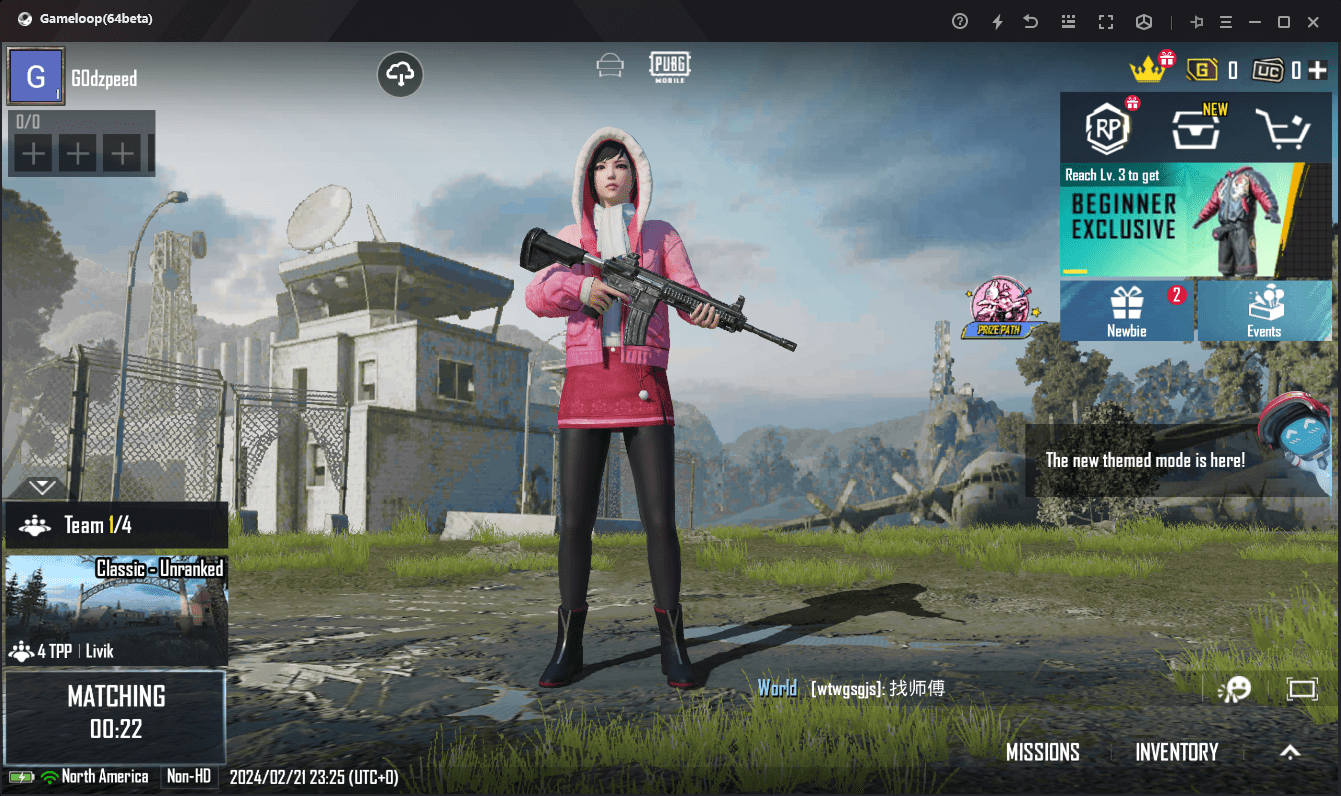
GameLoop est un émulateur de jeu populaire développé par Tencent. Avec plus de 500 millions de téléchargements, l’entreprise affirme être l’émulateur Android le plus téléchargé. Initialement connu sous le nom de Tencent Gaming Buddy, il a ensuite été renommé GameLoop.
Si vous souhaitez jouer à des jeux développés par Tencent, comme PUBG Mobile et Call of Duty Mobile, GameLoop est l’émulateur le plus adapté. En fait, il s’agit de l’émulateur officiel de Call of Duty Mobile, vous n’avez donc pas à vous inquiéter de voir votre compte banni lorsque vous jouez en ligne en l’utilisant.
Il est optimisé pour environ 200 jeux populaires, y compris des jeux développés par d’autres studios, afin de garantir des performances stables et un taux de rafraîchissement élevé.
GameLoop ne vient pas avec le Google Play Store préinstallé, mais vous pouvez l’installer manuellement si nécessaire.
Télécharger : GameLoop pour Windows (Gratuit)
7. MuMu Player
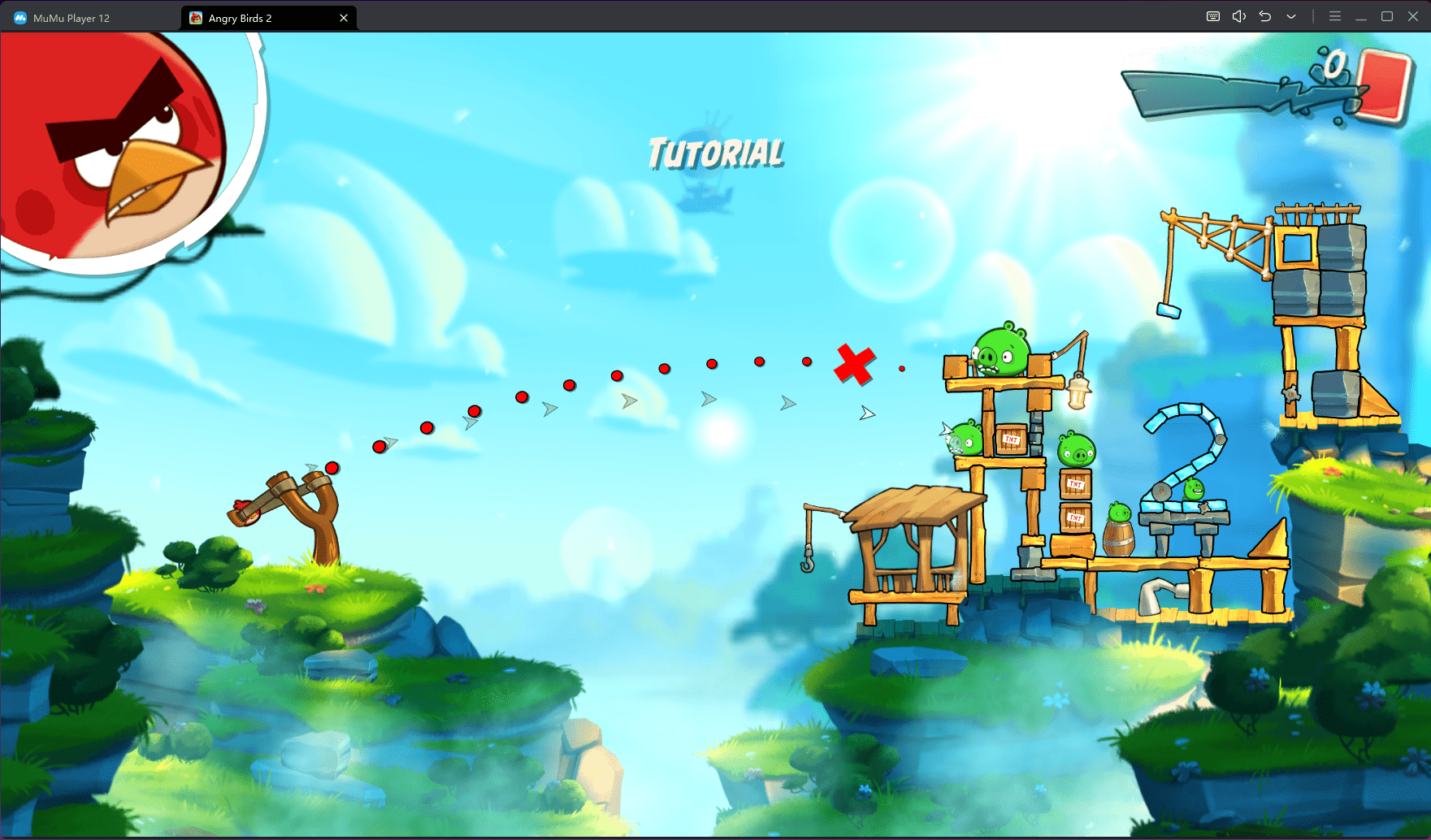
MuMu Player est l’un des émulateurs les moins connus pour cette tâche. Cet émulateur est développé par NetEase, une société qui a créé de nombreux jeux populaires pour smartphones et PC. Si vous souhaitez jouer à des jeux développés par NetEase, vous devriez absolument essayer cet émulateur.
MuMu Player 12 fonctionne avec Android 12 dès le démarrage, et c’est l’un des rares émulateurs à prendre en charge cette version. Vous pouvez lancer plusieurs instances de MuMu Player simultanément pour jouer à différents jeux en même temps.
Tout comme GameLoop, MuMu Player n’a pas beaucoup de jeux disponibles dans sa boutique. Heureusement, le Google Play Store est préinstallé.
Télécharger : MuMu Player pour Windows (Gratuit)
8. Android Studio
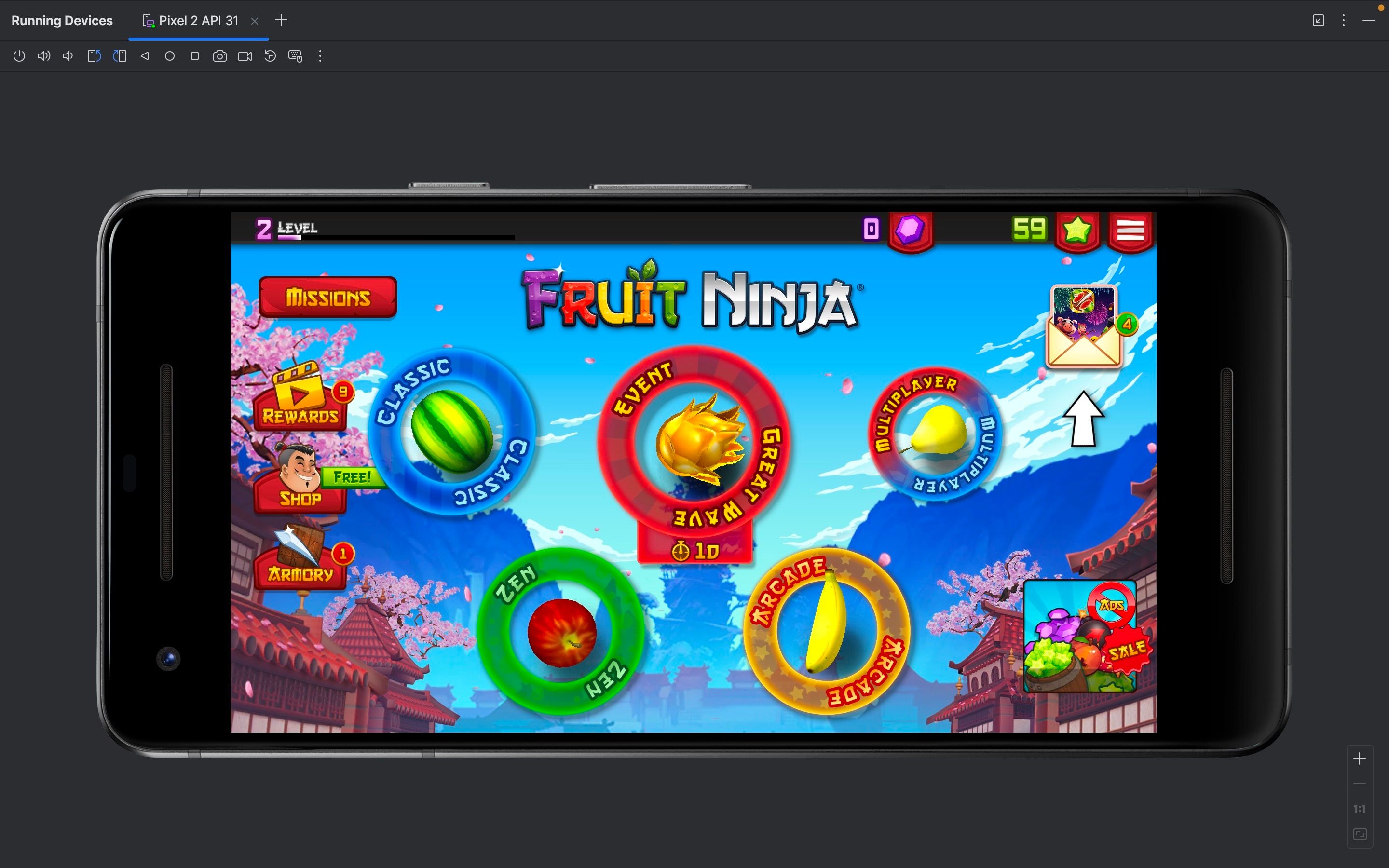
Android Studio n’est pas un émulateur de jeu, mais plutôt un outil permettant aux développeurs de créer des applications Android. Nous ne recommandons pas son installation sur un PC Windows pour jouer, car toutes les autres options sont meilleures.
Toutefois, si vous utilisez un Mac Apple Silicon, Android Studio est votre seule option si vous souhaitez exécuter des jeux Android localement sur votre machine.
Une fois que vous avez installé Android Studio, vous devez créer un nouveau projet et configurer un périphérique Android à partir de la section Gestionnaire de périphériques. Le processus est un peu complexe, mais il existe des tutoriels qui peuvent vous guider pas à pas.
Android Studio n’est pas l’idéal pour exécuter des jeux graphiquement exigeants comme Genshin Impact, car ils risquent de saccader. Cependant, il est parfait pour les jeux occasionnels légers comme Fruit Ninja, Angry Birds ou Plants vs Zombies.
Si vous n’êtes pas fan des émulateurs basés sur le cloud comme BlueStacks 10 à cause de la qualité du streaming, Android Studio peut valoir le détour.
Télécharger : Android Studio pour Windows et Mac (Gratuit)
Comme vous pouvez le voir, de nombreux émulateurs Android sont disponibles. Votre choix dépendra des jeux auxquels vous envisagez de jouer. Pour une expérience de jeu fluide, assurez-vous que l’émulateur que vous téléchargez prend en charge la configuration du clavier.
Alors que les utilisateurs de Mac, en particulier ceux équipés de Mac Apple Silicon, ont des options très limitées, les émulateurs basés sur le cloud tels que BlueStacks 10 permettent de profiter de certains jeux Android sans dépendre du matériel de votre ordinateur.